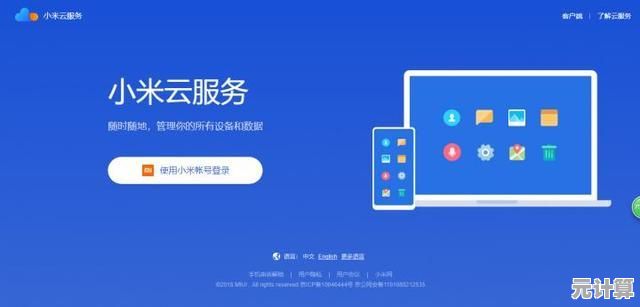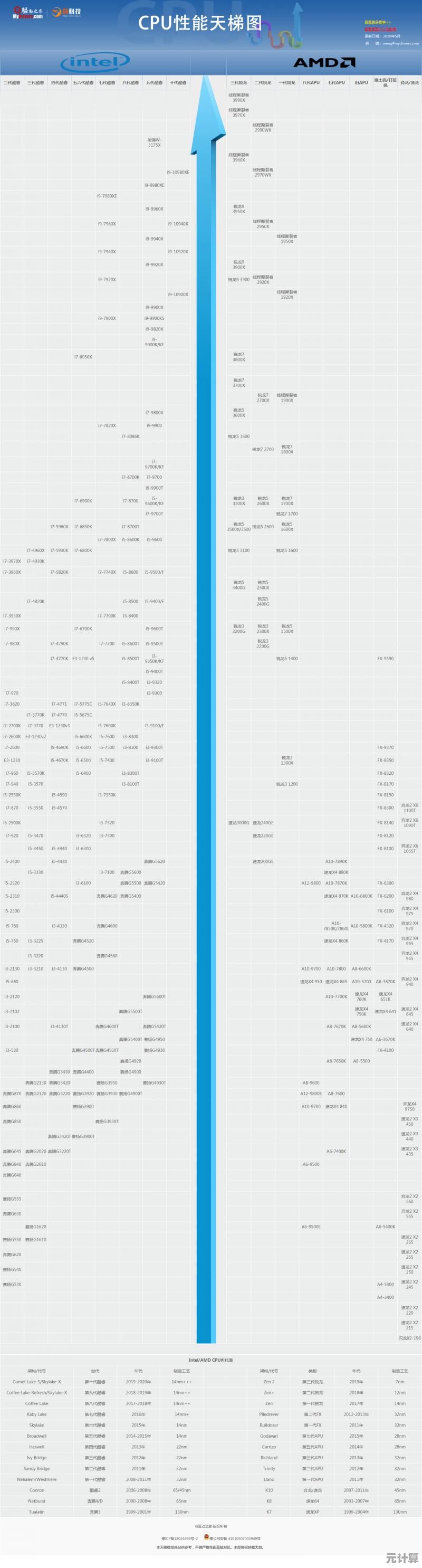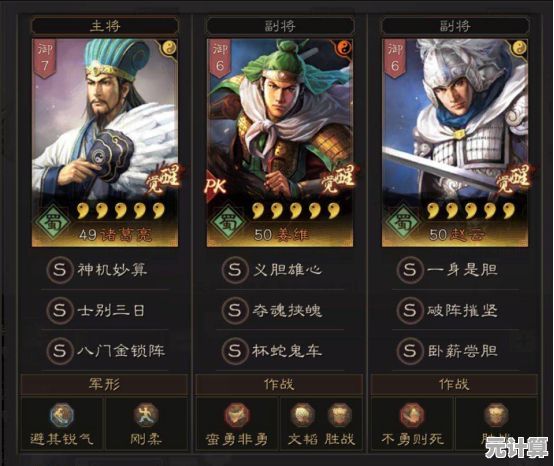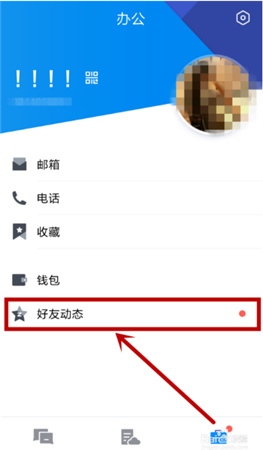快速掌握任务管理器技巧:轻松查看系统进程与资源占用
- 问答
- 2025-09-24 00:22:08
- 2
你的电脑“体检报告”怎么看?
你是不是也遇到过电脑突然卡成PPT,风扇狂转像要起飞,却不知道哪个程序在搞鬼?🤔 这时候,任务管理器就是你的救命稻草!但很多人只会草草看一眼CPU占用率,然后一脸懵地关掉……今天就来聊聊怎么把它玩出花来,顺便分享几个我踩过的坑。
别光盯着CPU,内存才是隐形杀手
大多数人打开任务管理器,第一眼就锁定CPU那一栏,看到某个进程飙到90%就慌了,但其实,内存(RAM)才是拖慢系统的常客!
有一次我剪辑视频,Premiere Pro卡到怀疑人生,CPU占用才60%,以为显卡不行,结果切到“性能”标签一看——内存直接爆到98%!😱 原来后台Chrome开了30个标签页默默吃内存……关掉一堆,瞬间流畅。
小技巧:在“进程”标签里点“内存”列排序,谁在偷吃一目了然。
磁盘100%?可能是Windows在搞事情
Win10/11用户应该都见过“磁盘占用100%”的恐怖场景,电脑直接卡成砖,这时候别急着骂硬盘垃圾,先看“详细信息”标签(Win10叫“进程”标签的“磁盘”列)。

我遇到过系统更新服务(“Service Host: Windows Update”)半夜疯狂读写硬盘,风扇声比吸尘器还响🫠,解决方法?禁用自动更新(虽然不推荐长期用),或者换个SSD——机械硬盘真的扛不住这种折磨。
后台进程:你以为关了,其实还在
有些软件特别“绿茶”,比如某讯系产品,明明点了关闭,后台还留着“QQProtect.exe”这种进程,在任务管理器里找到它,右键“结束任务”——世界瞬间清净了。
⚠️但注意:别乱杀系统进程!有次我手贱结束了“Windows资源管理器”,桌面直接消失……最后只能重启救场。
开机启动项:电脑变慢的元凶
电脑用久了开机慢?去“启动”标签看看,一堆软件自作主张开机自启,比如某度网盘、某狗输入法——它们可能根本不常用,却白白拖慢启动速度。
我的习惯是只留安全软件和必须用的工具(比如Dropbox),其他一律禁用,开机时间从1分半缩到20秒,爽到飞起✈️。
高级玩法:资源监视器
如果任务管理器满足不了你,Win+R输入resmon打开资源监视器,能看更详细的磁盘、网络占用情况,有次我发现系统莫名卡顿,用这个一查——原来是OneDrive在同步几百个文件,默默占满了网络带宽……
任务管理器是你的“电脑听诊器”
它不像专业工具那么复杂,但足够解决80%的日常问题,下次电脑卡顿,别急着重启,先打开任务管理器看看——说不定只是某个流氓软件在作妖。
(P.S. 如果你发现“System”进程CPU占用超高,可能是驱动问题……别问我怎么知道的😭)
本文由蹇长星于2025-09-24发表在笙亿网络策划,如有疑问,请联系我们。
本文链接:http://pro.xlisi.cn/wenda/37194.html